Criar fluxos filho
Hoje, as pessoas estão construindo fluxos que precisam de dezenas ou centenas de etapas; no entanto, se você tentar colocar todas essas ações em um único fluxo, poderá ser difícil navegar e manter esse fluxo.
Você pode usar fluxos filhos para gerenciar fluxos facilmente, evitando fluxos com centenas de etapas. Essa abordagem é muito benéfica se você quiser reutilizar tarefas em vários locais em um fluxo de nuvem ou mesmo em vários fluxos.
Vejamos um exemplo em que você tem um fluxo filho no qual deseja criar ou atualizar um contato no Dataverse com base no nome desse contato.
Você precisará de uma solução com dois fluxos.
- Um fluxo filho. Este é o fluxo que está aninhado dentro do fluxo pai e contém as tarefas menores que você deseja executar. Você pode ter vários fluxos filho dentro de um fluxo pai.
- Um fluxo pai. Esse fluxo pode ter qualquer tipo de gatilho e chamará o fluxo filho.
Criar o fluxo filho em uma solução
Faça login no Power Automate, selecione Soluções e selecione uma solução existente.
Como alternativa, você pode criar uma solução se não quiser usar uma solução existente.
Selecione Novo>Automação>Fluxo da nuvem>Instantâneo.
A tela Criar um fluxo da nuvem instantâneo aparece.
Dê um nome ao seu fluxo para que você possa identificá-lo facilmente mais tarde.
Selecione o gatilho Disparar um fluxo manualmente.
Selecione Criar.
Selecione Adicionar uma entrada.
A entrada que você definir aqui será passada para o fluxo filho do fluxo pai.
Para este passo a passo, o fluxo filho cria um contato, portanto, precisa de campos de entrada para o Nome de contato e Email de contato. Adicione uma entrada ContactName e um ContactEmail para o cartão Acionar manualmente um fluxo .
Crie a lógica em que deseja que o fluxo filho seja executado. Essa lógica pode conter quantas etapas forem necessárias.
Após suas etapas, você precisará retornar dados ao fluxo pai. Neste caso, você pode usar uma das seguintes ações.
i. Responder a um Power App ou fluxo (sob o conector do Power Apps).
ii. Resposta (no conector de solicitação/resposta HTTP premium).
Assim como com acontece com o gatilho, você pode definir quantas saídas quiser que o fluxo filho retorne ao fluxo pai. Na tela a seguir, o fluxo filho responde com o ID do contato.
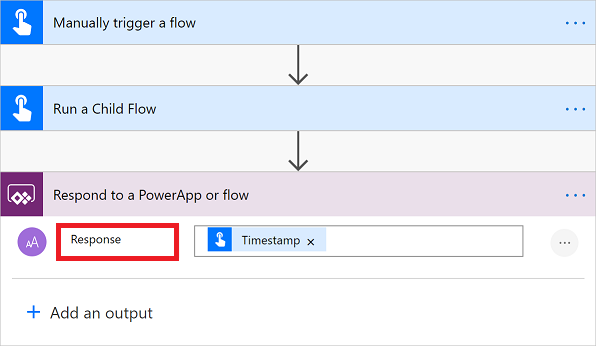
Em seguida, será necessário testar seu fluxo filho. Você pode acionar manualmente fluxos instantâneos, para que possa testá-los diretamente no designer. Experimente com algumas entradas diferentes e verifique se as saídas são o que você esperava.
Por fim, se o seu fluxo usa algo que não ações internas ou o conector do Microsoft Dataverse, você precisa atualizar o fluxo para usar as conexões incorporadas no fluxo. Para fazer isso, vá para a página de propriedades do fluxo filho e selecione Editar no bloco Usuários apenas de execução.
No painel que aparece, para cada conexão usada no fluxo, você precisará selecionar Usar esta conexão (<nome da conexão>) em vez de Fornecido pelo usuário somente de execução.
Selecione Salvar.
Observação
No momento, você não pode transmitir conexões do fluxo pai para o fluxo filho. Se você não fizer isso, receberá um erro informando que o nome não pode ser usado como um fluxo de trabalho filho porque os fluxos de trabalho filho dão suporte apenas a conexões incorporadas.
Criar o fluxo pai em uma solução
Crie o fluxo pai na mesma solução em que você criou o fluxo filho.
Como alternativa, você pode trazer um fluxo existente para essa solução. O fluxo pai pode ter qualquer tipo de gatilho.
Encontre o local no seu fluxo pai do qual você deseja chamar o fluxo filho e, em seguida, adicione a ação Executar um Fluxo Filho localizada sob o conector Fluxos na guia Interno.
Separe o fluxo filho que criou anteriormente.
Observação
Você verá apenas os fluxos aos quais tem acesso e estão localizados em uma solução. Os fluxos filhos também devem ter um dos três gatilhos mencionados anteriormente.
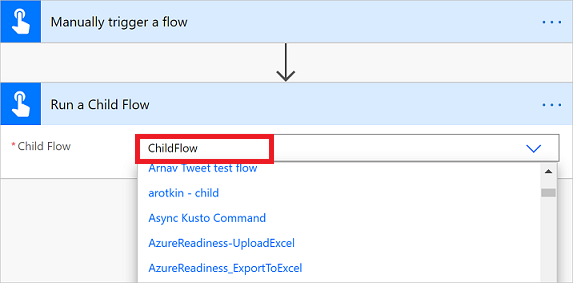
Depois de selecionar seu fluxo filho, você verá as entradas que definiu no fluxo filho. Após a ação do fluxo filho, você poderá usar qualquer uma das saídas desse fluxo filho.
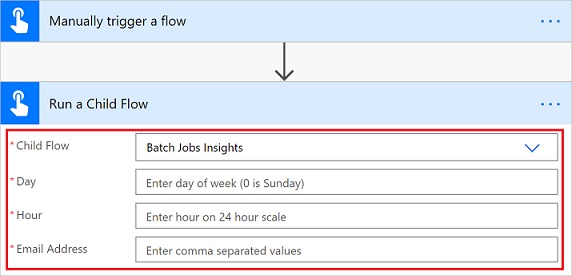
Quando o fluxo pai é executado, ele espera que o fluxo filho seja concluído por toda a vida útil do fluxo (um ano para fluxos que usam conexões internas e o Dataverse ou 30 dias para todos os outros fluxos).
Salve e teste este fluxo.
Dica
Ao exportar a solução que contém esses dois fluxos e importá-la para outro ambiente, os novos fluxos pai e filho serão vinculados automaticamente e, portanto, não haverá necessidade de atualizar URLs.
Problema conhecido
Estamos trabalhando para resolver os conhecidos problemas e limitações a seguir.
Você deve criar o fluxo principal e todos os fluxos secundários diretamente na mesma solução. Se você importar um fluxo para uma solução, obterá resultados inesperados.